系统:PC
日期:2025-10-22
类别:行业软件
版本:v6.0
票据王软件官方版是一款功能强大的行业辅助软件,除了支持票据、单据、报表、合同等常见的票据之外,也支持学生证、结婚证、毕业证、营业执照等进行处理打印,甚至连请贴、信封也能打印,基本上只要可以打印在纸上的,都可以通过这款软件来劲进行打印。软件除了提供了海量模版之外,还支持自定义套打格式、支持字段与字段之间的运算和函数。
票据王电脑版支持任何类型的打印机、支持扫描仪直接扫描输入图形,对硬件的要求较低,哪怕是老旧的打印机,也可以与这款软件完美兼容,并且含外部数据接口,能直接调用Access、DBF、DBIII、Excel、SQL server、MySQL等数据。
1、本软件适用于各种证件、证书、票据、单据、报表、合同、请贴、信封的填空打印;
2、直接支持扫描仪定位底图,方便地定制任意格式的套打文档;
3、内嵌强大的函数和运算功能,人民币自动大写(英文金额大写);
4、含外部数据接口,能直接调用Access、DBF、DBIII、Excel、SQL server、MySQL等数据;
5、支持连续批量套打,数据智能查询于统计报表。
流程:设置纸张 -> 字段定义-> 扫描底图 -> 坐标设计 -> 文档管理
设置纸张:
为模板设置纸张页面大小、页面边距以及打印方向。
说明:
纸张大小:下拉列表中所列纸张为当前系统默认打印机所支持的所有纸张类型,如列表中没有所需纸张大小,选择“用户自定义纸张”类型后可以自行定义宽、高。
页边距:用来校正打印头的误差值。打印头误差会出现在纵向和横向两个方向上,打印一张测试页,将模板设计值与测量打印内容实际x、y方向值相减即为左边距和顶边距(单位为毫米)。
打印方向:有“横向”、“纵向”两种可选。

扫描底图:
执行菜单“底图>图像设备”或点击“底图”快捷工具条上的“扫描图片”按钮,在已安装好扫描仪的情况下会弹出对话框
设置好扫描图形保存的位置以及图形文件类型后点击“扫描”按钮。
在扫描仪参数设定对话框中(如下图所示,该图根据所安装的扫描仪不同而有差别)根据实际情况进行相关设定,这里我们将图像分辨率设为96dpi。在右边的框中可以对扫描的结果进行预览,确认无误后点击“Scan”按钮。
如果操作无误的话,扫描的图形已作为底图出现在软件的“可视设计器”视图中。根据需要,您可以对底图进行90°、180°、270°旋转。
支持扫描仪直接扫入图形作为底图,方便定义套打格式。注意扫描精度设为:96dpi,扫描时尽量避免失真。底图主要是用来进行精确定位的,以保证“项”中的内容能精确的打印到票据上。
注意:不用底图仍然可以制作模板,但是需要用尺子量好票据中需要打印内容的位置,同时要与工作区上的标尺相结合,只要位置对应正确套打时就不会有问题。
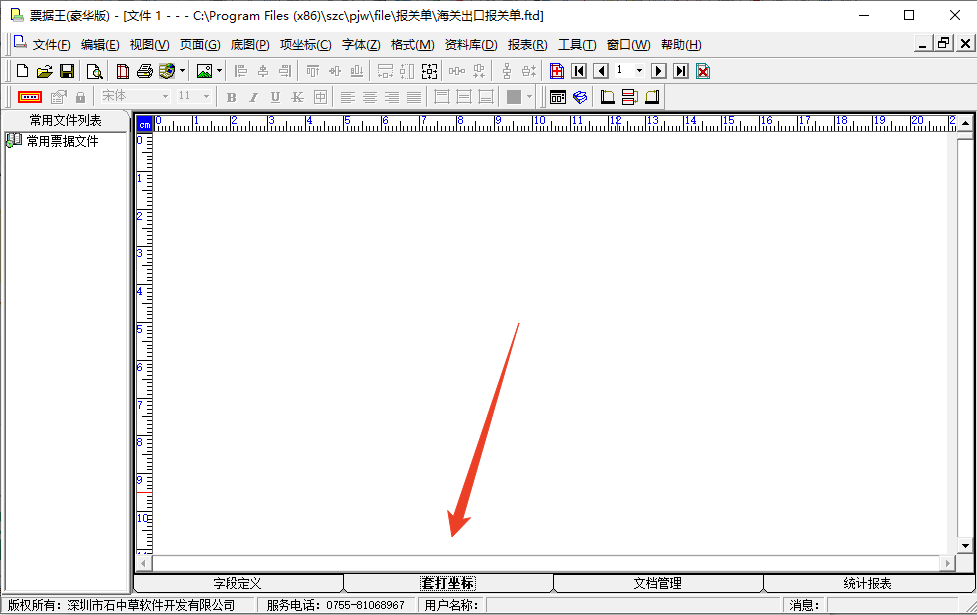
坐标设计:
在需要输入内容的位置上插入“项”,“项”的大小由您来定,但是出于美观最好能让“项”的大小与背景图片中的框线相一致。移动“项”时可以用鼠标拖拽。
根据需要对“项”的属性进行设置,选择显示模式、设定默认值以及相关函数等。
文档管理:
文档管理可以批量输入多份文档。
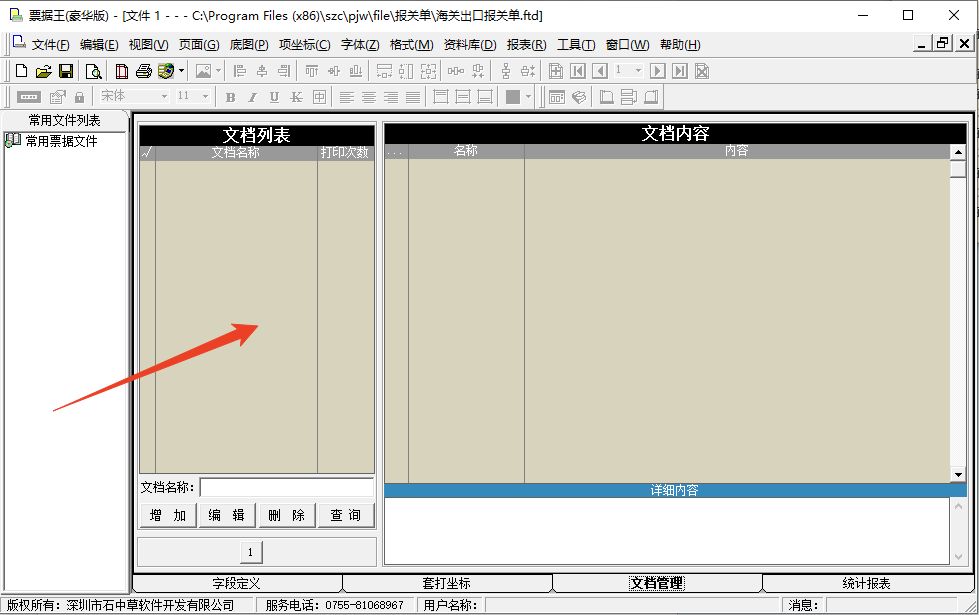
这是票据王增加功能。网络版在进入软件的时候会弹出“登录”对话框:
只有用户名和密码正确后才允许进入软件。不同用户具有不同权限,每个用户只能在运行自己权限范围内的功能模块。软件最高权限用户名为:SYSTEM,初始密码为空。
增加用户
以“SYSTEM”用户名登录,执行菜单“工具>系统权限”;
在弹出的“用户权限管理”对话框中点击“增加”按钮,这时“用户及其权限设置区”可以编辑。在该区左边为“用户名称”及“密码”文字框,右边为模块选框,选中即表示具有对该模块的操作权限。
设置好后单击“保存”按钮,该用户相关信息即会出现在“用户及其权限列表区”。
修改密码
以“SYSTEM”用户名登录,执行菜单“工具>系统权限”;
在弹出的“用户权限管理”对话框的“用户及其权限列表区”中选中要修改密码的用户,单击“编辑”按钮,这时“用户及其权限设置区”可以进行编辑。
在“用户密码”和“确认密码”文字框内输入新的密码后单击“保存”按钮,即为该用户修改了密码。
删除用户
以“SYSTEM”用户名登录,执行菜单“工具>系统权限”;
在弹出的“用户权限管理”对话框的“用户及其权限列表区”中选中要删除的用户,单击“删除”按钮。
1、解压安装包运行exe文件可见下图,点击下一步。
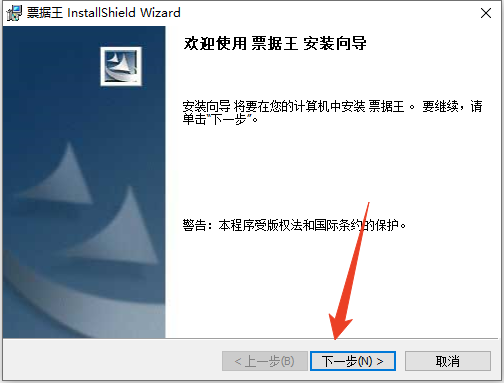
2、选择同意协议,继续点击下一步。
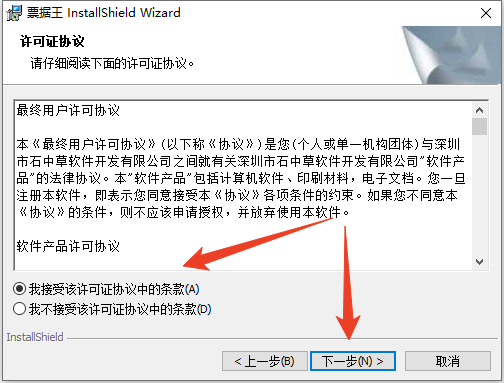
3、选择使用者,也可以直接不管选择跳过,然后点击下一步。
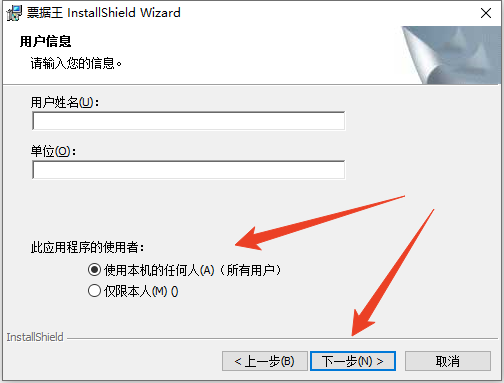
4、然后选择安装类型,点击下一步。
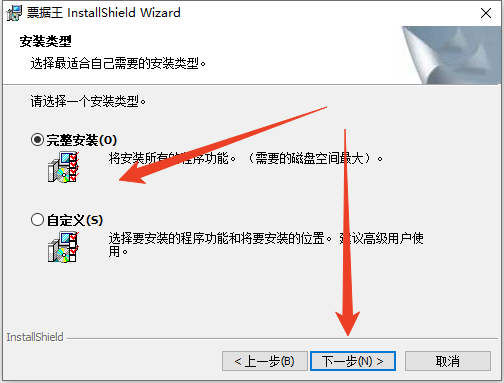
5、点击安装就可以开始安装了。
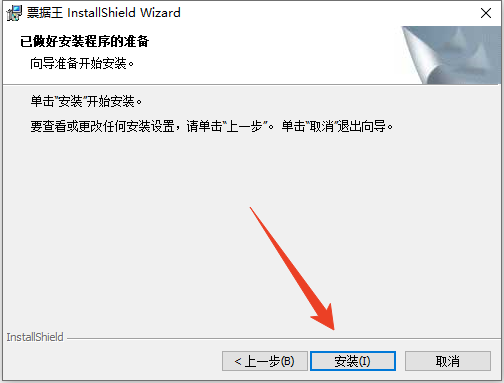
6、安装需要一些时间,请耐心等待。
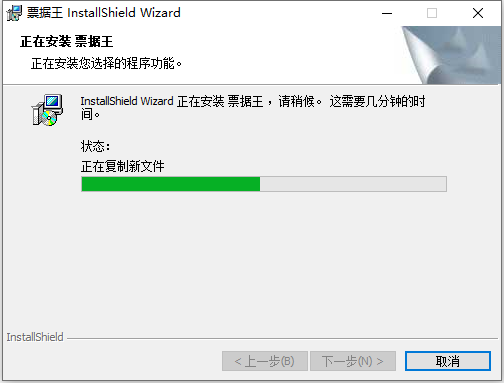
7、最后点击完成即可完成本次安装了。
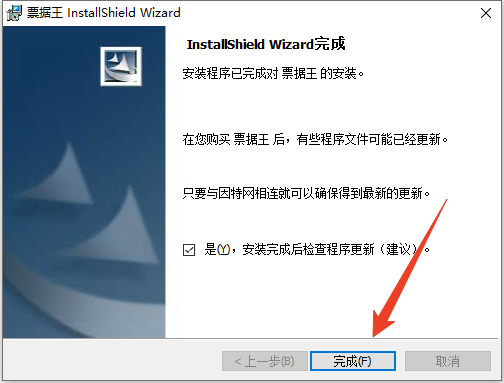
热门推荐
相关应用
实时热词
评分及评论
点击星星用来评分